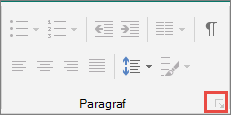Important: După octombrie 2026, Microsoft Publisher nu va mai fi acceptat. Abonații Microsoft 365 nu vor mai avea acces. Aflați mai multe despre retragerea Publisher.
Cu tabulatorii, puteți alinia textul la stânga, la dreapta, la centru sau la un caracter zecimal. De asemenea, puteți insera automat caractere speciale înaintea unei file, cum ar fi linii întrerupte, puncte sau linii. Puteți crea tabulatori diferiți pentru toate casetele text dintr-o publicație.
Atunci când inserați un tabulator în interiorul unei casete text din Publisher, marcatorul de tabulator apare pe riglă în partea de sus a spațiului de lucru.
Puteți găsi toate tipurile de tabulatori făcând clic pe selectorul de tabulatori din colțul dintre riglele orizontale și verticale. Când apare tabulatorul dorit, faceți clic pe locația de pe riglă unde doriți să plasați tabulatorul.
Ce tip de tabulator ar trebui să utilizați?
|
|
Un tabulator din stânga setează poziția de început a textului care va rula la dreapta pe măsură ce tastați. |
|
|
Un tabulator central setează poziția de la mijlocul textului. Textul se centrează pe această poziție pe măsură ce tastați. |
|
|
Un tabulator din dreapta setează capătul din dreapta al textului. Pe măsură ce tastați, textul se mută la stânga. |
|
|
Un tabulator zecimal aliniază numerele în jurul unei virgule zecimale. Independent de numărul de cifre, virgula zecimală rămâne în aceeași poziție. (Aveți posibilitatea să aliniați numere numai în jurul unui caracter zecimal. Nu puteți utiliza tabulatorul zecimal pentru a alinia numerele în jurul unui alt caracter, cum ar fi o cratimă sau un simbol ampersand.) |
Faceți dublu clic pe rigla orizontală unde doriți să se deschidă tabulatorul și se deschide caseta de dialog Tabulatori . Aici puteți seta un tabulator utilizând anumite măsurători și puteți adăuga indicatori înaintea unui tabulator.
-
Faceți clic într-o casetă text.
-
Faceți clic pe Pornire, apoi faceți clic pe lansatorul casetei de dialog Paragraf .
-
În caseta Tabulatori impliciți , introduceți distanța dorită între tabulatori.
Notă: Această setare se aplică doar casetelor text pe care le creați în aceeași publicație.
Crearea unui nou tabulator
-
Selectați paragrafele pe care doriți să le modificați.
-
Alegeți una dintre următoarele variante:
-
Pentru a crea un nou tabulator stânga, faceți clic pe rigla orizontală unde doriți tabulatorul.
Un marcator de tabulator apare pe riglă.
-
Pentru a crea un nou tabulator dreapta, central sau zecimal, faceți clic pe selectorul de tabulatori
-
-
Faceți clic pe textul în care doriți să inserați fila, apoi apăsați tasta TAB de pe tastatură.
Notă: Într-o celulă de tabel, faceți clic în locul în care doriți să inserați o filă, apoi apăsați CTRL+TAB.
Eliminarea unui tabulator
-
Selectați paragrafele pe care doriți să le modificați.
-
Alegeți una dintre următoarele variante:
-
Pentru a elimina un singur tabulator din paragrafele care au aceleași setări pentru tabulator, glisați marcatorul de tabulator în afara riglei orizontale.
-
Pentru a elimina toți tabulatorii din paragrafele selectate, faceți clic pe Pornire, pe lansatorul casetei de dialog Paragraf , pe Tabulatori, apoi pe Golire totală.
-
-
Faceți clic într-un paragraf care conține tabulatorul pe care doriți să-l modificați.
-
Pe rigla orizontală, faceți dublu clic pe marcatorul tabulatorului.
-
Sub Indicator, faceți clic pe opțiunea de stil indicator dorită, apoi faceți clic pe OK.
-
Selectați paragrafele pe care doriți să le modificați.
-
Faceți clic pe Pornire, apoi faceți clic pe lansatorul casetei de dialog Paragraf .
-
Faceți clic pe fila Tabulatori .
-
Pentru fiecare tabulator pe care doriți să-l inserați, sub Poziție tabulator, tastați poziția pentru tabulator, apoi faceți clic pe Setare.
-
Sub Aliniere și indicator, selectați opțiunile dorite, apoi faceți clic pe OK.